
Copiile de siguranță efectuate de Time Machine sunt, în multe cazuri, un salvator în anumite momente în care ștergem fișierele din greșeală și astfel putem să le recuperăm în acest moment sau că sistemul de operare începe pur și simplu să afișeze erori sau să nu funcționeze corect, să fie capabil să se reinstaleze fără a pierde niciuna dintre setările și configurațiile noastre.
Cu toate acestea, în timp este aproape sigur că dimensiunea copiilor de rezervă va crește exponențial și vom avea nevoie de acel spațiu suplimentar pentru a stoca alte tipuri de conținut, așa că vom explica cum să mutați aceste copii în o altă unitate diferită fără a pierde nimic. În primul rând, rețineți că această acțiune poate dura ceva timp. excepțional de lungă Deoarece fiecare instanță a fiecărei copii de rezervă reprezintă o imagine completă a unității principale, cu multe linkuri create cu alte copii care vor fi reconfigurate automat atunci când sunt mutate. 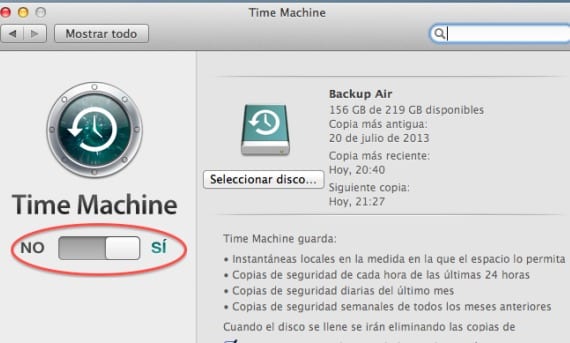
Primul va fi deconectați Time Machine în cadrul preferințelor aceluiași și apoi deschideți unitatea care conține copiile de rezervă și va trebui să copiem doar folderul «Backups.backupdb» în noua unitate cu metoda exactă de copiere cu care vom face clic pe copierea folderului și la timpul pentru a-l lipi în noul volum îl vom face apăsând Shift-ALT-CMD-V, cu aceasta sistemul va confirma acțiunea. 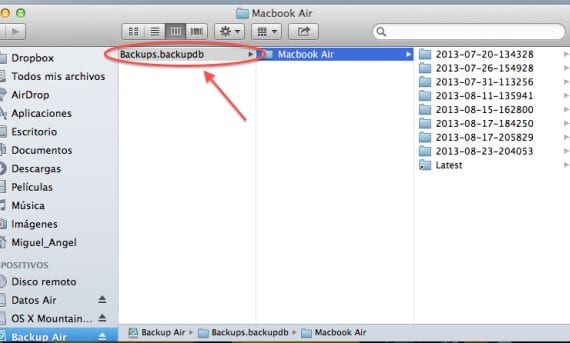
Cu aceasta sistemul ar trebui să copieze nu numai pe unitățile locale, ci și pe volume de rețea, ca Time Capsule. Odată ce procesul de copiere sa încheiat, va trebui să ne întoarcem la Time Machine și să îl activăm din nou, indicând unde se află noua unitate cu folderul deja copiat.
Mai multe informatii - Curățați fișierele nedorite dintr-o singură dată de Time Machine
Bună, funcționează acest lucru în Yosemite? Încerc să recuperez o copie de rezervă OS X Mountain Lion, dar îmi refuză accesul, mulțumesc!